TrueCrypt 또는 Bitlocker Drive를 사용하는 사람들암호화는 디스크 암호화 소프트웨어의 작동 방식에 매우 익숙합니다. 이러한 응용 프로그램은 전체 파티션 또는 디스크 드라이브에 한 번의 클릭으로 데이터 암호화를 제공하여 데이터가 유출되지 않도록 보호합니다. 위에서 언급 한 소프트웨어는 모두 다양한 기능을 포함하고 있으며 비즈니스에서 최고라고 할 수도 있습니다. 그러나 가파른 학습 곡선은 대부분의 사람들이 그것을 사용하지 못하게 할 수 있습니다. 당신이 시도 할 수있는 오히려 쉬운 해결책은 DiskCryptor. 이 도구는 이름에서 알 수 있듯이드라이브 암호화 / 암호 해독을 사용하십시오. 사용자에게 친숙한 인터페이스가 인상적이었던 것은 아니지만 고급 암호화 알고리즘도 다음과 같이 칭찬 할 것입니다. AES, Twofish, 독사, AES-Twofish, 등등. 클릭 몇 번으로 하드 드라이브, 썸 드라이브 및 광학 드라이브를 암호화 할 수 있습니다. 이 응용 프로그램은 본격적인 디스크 암호화를위한 키 파일도 지원합니다. 저장된 데이터 양에 관계없이 전체 드라이브를 백업하는 TrueCrypt와 달리 DiskCryptor는 데이터가 저장된 영역 만 백업하므로 시간을 절약 할 수 있습니다. 동급의 다른 유사한 응용 프로그램과 잘 어울리나요? 알아 보자.
사용하기 쉬운 응용 프로그램을 선호합니다.DiskCryptor는 이와 관련하여 실망하지 않습니다. 그 기능을 떨어 뜨릴 수있는 것은 아무것도 없습니다. 시작되면 사용 가능한 모든 드라이브를 성공적으로 인식했습니다. 파티션을 암호화하려면 목록에서 파티션을 선택하고 암호화 버튼을 오른쪽으로

암호화를 지정할 수있는 작은 창이 나타납니다. 연산 과 와이프 모드. 여기에 제공된 정확한 답변에 따르면 와이프 모드는 실제로 데이터 파일을 제거하는 것이 아니라 특수 장비를 사용하여 데이터 파일을 복구하지 못하게합니다.
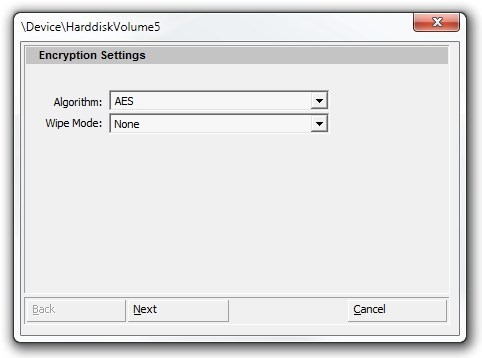
다음 단계에서 제공해야합니다 볼륨 비밀번호. 고맙게도 응용 프로그램은 선택한 암호 강도에 대해 다음과 같이 표시하여 알려줍니다. 사소한 파손, 낮음, 중간, 높음 등 아래 비밀번호 등급. 또한 옵션을 사용할 수도 있습니다 키 파일 특색. 또한 암호화 프로세스를 시작하기 전에 올바른 키보드 레이아웃을 선택하십시오. 모든 설정이 완료되면 클릭하십시오 승인 프로세스를 시작합니다.
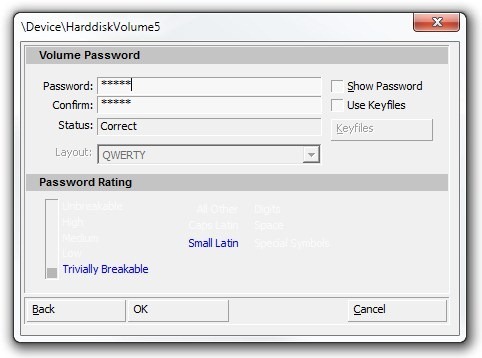
DiskCryptor는 크기와 전체 저장 매체 속도에 따라 볼륨을 암호화하는 데 몇 분이 걸릴 수 있습니다. 암호화 / 암호 해독 프로세스는 실시간으로 동작 하단에 탭. 파티션이 암호화되면 사용할 수 있습니다 산 과 마운트 해제 버튼을 사용하여 암호화 된 드라이브를 각각 사용하거나 잠급니다.
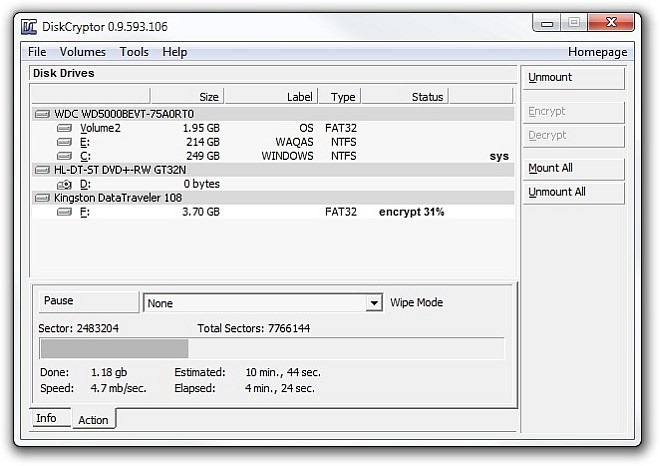
응용 프로그램 설정 창에서 몇 가지 추가 설정을 구성 할 수 있습니다 일반, 확장 과 단축키 탭. 예를 들어, 마운트 해제시 강제 마운트 해제, 탐색기 열기 또는 메모리에 캐시 비밀번호 아래에 일반 탭.
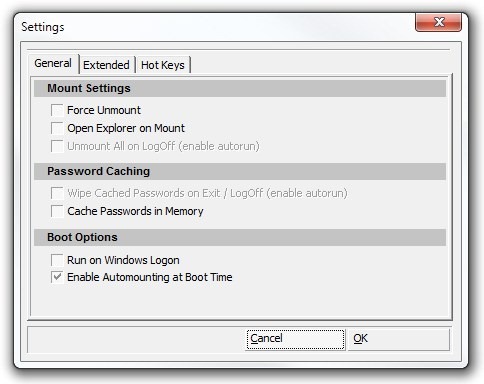
전반적으로 DiskCryptor는 강력한 데이터 암호화 기능을 제공하여 드라이브를 즉시 잠글 수있는 훌륭한 도구입니다. Windows XP, Windows Vista, Windows 7 및 Windows 8에서 작동합니다.
DiskCryptor 다운로드













코멘트